はじめに
ITの進歩、技術力の向上に伴って、さまざまな分野において、IT導入による業務の効率化が進められています。とりわけ、書類作成を主要な業務とする行政書士事務所では、ITツールを駆使して業務の効率化を図る必要があります。以下では、コミュニケーションツールとPDFelement(PDFエレメント)など、行政書士の業務に活用できるITツール・ソフトを紹介します。
目次:
1. 行政書士の業務はIT活用で効率化が図れる
Q:行政書士は書類作成業務において、どんな課題を抱えているでしょうか?
①コミュニケーションツールの活用
コロナ禍で一般企業では在宅勤務が一気に広まり、会議はコミュニケーションツールを用いてオンラインで行われるようになりました。行政書士においても、顧客との打ち合わせや会議について、顧客側からオンラインが要請されることも多いようです。
コミュニケーションツールの活用は、コロナ禍対応だけでなく、通常時でも出張時間と費用、打合せスペースの削減、効率的な記録などの効果があります。

②紙媒体の保存・管理からPDFへ
書類によってはその保管期限が法規制で定められるなど、長期間保管しておかなければならないものもあり、仕事の年数を重ねると、書類の数はどんどん増え、保管場所に困りますし、過去の書類を引っ張り出さなければならない時は大変な苦労になります。
紙媒体での保管・管理はとても効率が悪いので、これらの課題を解決するために、書類をデジタル化、PDF可し、ITツールを導入して書類を区分けします。パソコンに保管場所の正確な位置を登録しておけば、検索してすぐに見つけることが出来ます。
2. IT活用のコミュニケーションツール3選
では、行政書士にお勧めのIT活用ツールとしてどんなものがあるでしょうか。ここではコミュニケーションツール3件、PDF作成・編集ツール3件の概要を説明します。
① Zoom
Zoomビデオコミュニケーションズが提供するクラウドコンピューティングを使用したWeb会議サービスで、パソコンやスマートフォン、タブレットなどのデバイスを使用して、オンライン会議などを開催するために開発されたアプリケーションです。
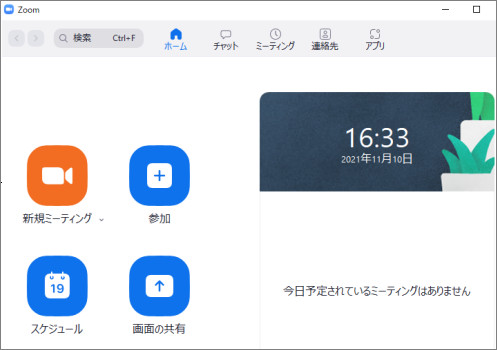
無料版と有料版があり、無料版では3人以上の会議は40分までなどの制限があります。一時、セキュリティやプライバシー面での脆弱性が指摘されていましたが、現在はすべて改善されているとのことです。
② GoogleMeet
Google社が提供するビデオ会議サービスで、以前は「Google Hangout」と呼ばれていました。ZoomやSkypeとの大きな違いは、Windows、Macなどの端末で使用する場合にはZoomやSkypeが専用のアプリケーションでを使うのに対し、Google MeetはWebプラウザ上で行う点です。
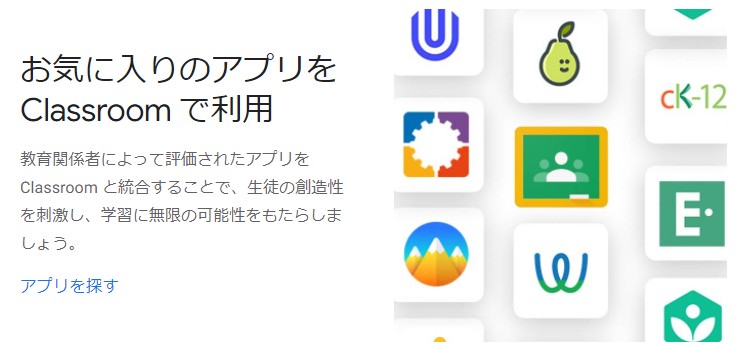
無料版と有料版があり、無料版では3人以上の会議は1時間までなどの制限があります。
③ CHATWORK
Chatwork株式会社が提供するクラウド型ビジネスチャットツールで、メッセージのやりとり(チャット)だけでなく、タスク管理やファイル共有、ビデオ通話などが可能です。
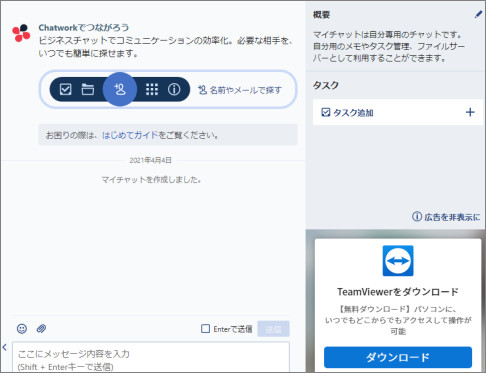
無料版と有料版があり、無料版では広告表示などの制限があります。

3. IT活用のPDF作成・編集ツール3選
行政書士になるには、実は試験に合格するのが必須ではなく、以下の3つのいずれかの方法が選べます。
① Adobe Acrobat DC
PDFと言えばAcrobatといわれるほど、PDF作成・編集ツールとして世界中に流通しているソフトですが、無料版のAcrobat Reader DCはあくまでビューアーソフトであり、PDFの作成や編集は有料(1,738円/月)のAcrobat Pro DCが必要です。(ツールの表示はされますが、有料です)
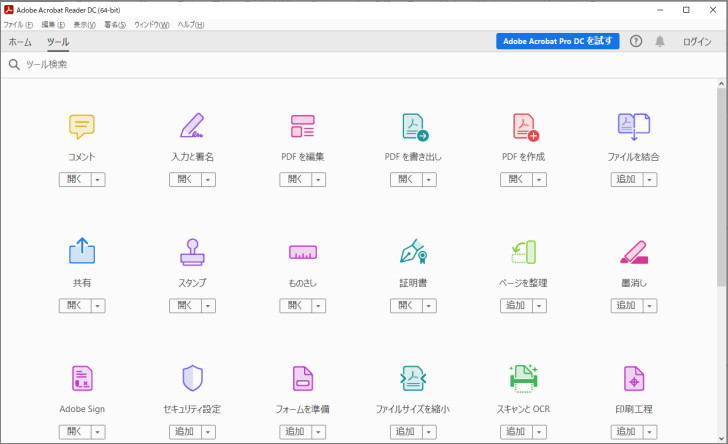
② PDF-Xcange Editor
Tracker Software Products Ltd.がPDF-Xcange Viewerの後継として開発したソフトで、日本国内では Adobe Acrobat DCやWondershare社のPDFelementと並ぶ人気ソフトです。
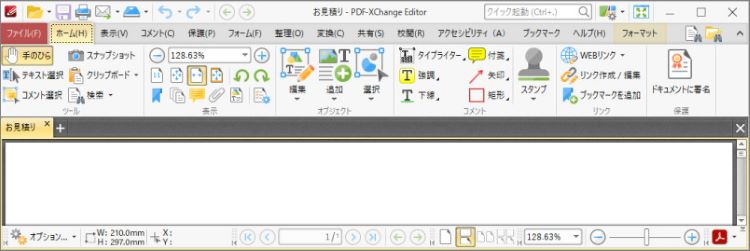
PDFをブラウザーのようにタブ形式で複数開くことができ、多くの編集機能を備えていますが、無料体験版ではデジタル署名、墨消し、フォームなどは保存時に「DEMO スタンプ」が追加されます。有料パッケージ版は9,350円です。
③ PDFelement
Wondershare社が開発した万能のPDF作成・編集ソフトPDFelement(PDFエレメント)で、Windows版だけでなく、Mac版、ioS版、Android版(モバイル版は英語表記)もあります。代表的な機能を以下に記します。高価なAdobe Proに引けをとらない充実ぶりです。その多彩な機能の内、行政書士の業務に必要な押印の事例を紹介します。
<押印>
PDFelementを使えば、PDFファイルに簡単に押印ができます。あらかじめ用意されたスタンプを押すだけでなく、自分用の印鑑を作成することが可能です。

● 標準スタンプ
・「ファイルを開く」→ファイルを選択
・「コメント」→「スタンプ」
この手順で標準のスタンプ一覧が表示されるので、クリックして選択し、好きな場所に移動します。拡大、縮小も自由です。
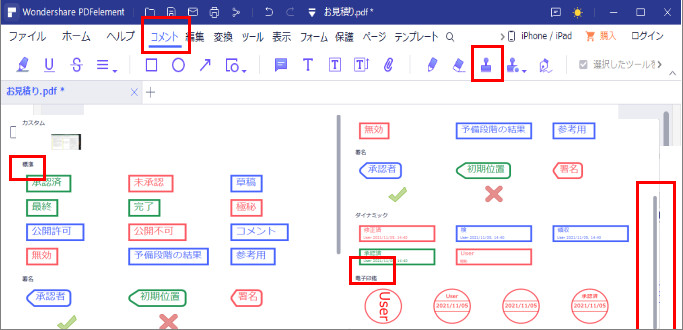
● 印鑑作成
このスタンプ一覧の右側のスクロールバーを下にスライドさせると、電子印鑑が表示されます。何もしないと、PCのユーザー名だけが入っているので、これを自分用に編集します。
・「コメント」→「カスタムスタンプ」→「IDを編集」
・ID編集画面が表示されるので、名前、会社、部署の必要なものを入力
・「OK」で保存します。
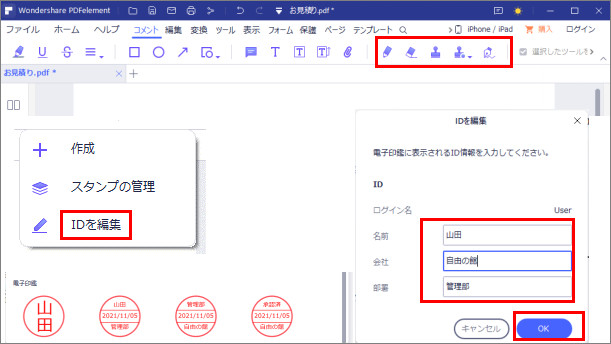
そうすると、先ほどのスタンプ一覧の「電子印鑑」に、名前、会社、部署名が入ったものが表示されるので、クリックして貼り付けます。
その他、「作成」を押すと、自分の好きな画像を使ってスタンプを作ることも可能です。電子署名も追加できます。
➬Microsoft Office、画像、テキストなど合計17種類のファイル形式に対応。
➬レイアウトと書式を崩さずに、各形式に合わせた高度設定も可能。
➬互換性あり!他のファイル形式からPDFまで直接作成/変換可能。
まとめ
行政書士の業務を効率化するためのツールを紹介しました。行政書士の仕事は打合せと書類作成・管理が中心です。「PDFelement」など最新の ITツールを駆使して、効率的に仕事をすすめたいものですね。
 パスワード設定
パスワード設定 パスワード管理
パスワード管理 フォーム認識
フォーム認識 データ抽出
データ抽出 フォーム作成
フォーム作成 フォーム保存
フォーム保存









役に立ちましたか?コメントしましょう!